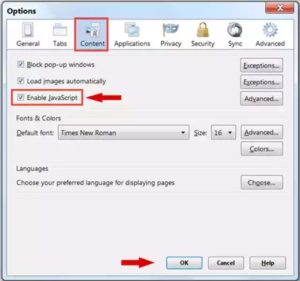ຮຽນຮູ້ວິທີການຄັດລອກຈາກເວັບໄຊທີ່ໄດ້ຮັບການປ້ອງກັນໃນຕົວທ່ອງເວັບ Firefox ໂດຍບໍ່ມີໂຄງການຫຼື add-ons
ສັນຕິພາບ, ຄວາມເມດຕາ ແລະພອນຂອງພຣະເຈົ້າ
ສະບາຍດີ ແລະ ຍິນດີຕ້ອນຮັບທຸກທ່ານ
ບາງຄັ້ງພວກເຮົາສັງເກດເຫັນໃນເວລາທີ່ພວກເຮົາທ່ອງເວັບສະເພາະໃດຫນຶ່ງໃນອິນເຕີເນັດ, ແລະພວກເຮົາຊອກຫາສິ່ງທີ່ພວກເຮົາກໍາລັງຊອກຫາແລະພວກເຮົາຕ້ອງການສໍາເນົາ, ແຕ່ພວກເຮົາບໍ່ສາມາດເຮັດໄດ້. ຕົກຕະລຶງທີ່ເວັບໄຊທ໌ປະຕິເສດການຄັດລອກຫຼືການຄັດລອກແລະວາງນັ້ນບໍ່ປາກົດໃນເວລາທີ່ພະຍາຍາມຄັດລອກຈາກເວັບໄຊທ໌, ດັ່ງນັ້ນມື້ນີ້ຂ້ອຍຈະສະແດງວິທີການປິດຄຸນສົມບັດນີ້ຢູ່ໃນເວັບໄຊທ໌ທີ່ຖືກປົກປ້ອງດ້ວຍລະຫັດເພື່ອປ້ອງກັນການຄັດລອກ, ແຕ່ກ່ອນທີ່ພວກເຮົາ ເລີ່ມຕົ້ນສະເຫນີການແກ້ໄຂໃຫ້ຂ້ອຍບອກທ່ານກ່ຽວກັບເຫດຜົນຕົ້ນຕໍສໍາລັບເລື່ອງນີ້, ເຊິ່ງແມ່ນເວັບໄຊທ໌ເຫຼົ່ານີ້ໃຊ້ JavaScript, ເຊິ່ງເປັນພາສາການຂຽນໂປລແກລມທີ່ມີຊື່ສຽງຫຼາຍ, ແລະມັນມີຂໍ້ດີຫຼາຍທີ່ເຮັດໃຫ້ເວັບໄຊທ໌ສ່ວນໃຫຍ່ໃຊ້ມັນ, ລວມທັງການປົກປ້ອງ. ຄວາມເປັນສ່ວນຕົວຂອງເວັບໄຊໂດຍການເພີ່ມບາງລັກສະນະຄວາມປອດໄພໃນເວັບໄຊໄດ້, ສໍາລັບການຍົກຕົວຢ່າງປິດການຄລິກຂວາໃນຂະນະທີ່ການຊອກຫາເວັບໄຊເຫຼົ່ານີ້ແລະປ້ອງກັນການຄັດລອກຈາກພວກເຂົາ, ປົກປັກຮັກສາຮູບພາບແລະຂໍ້ຄວາມ, ແລະບາງຄັ້ງເຊື່ອງສ່ວນທີ່ສໍາຄັນຂອງຫນ້າເວັບ ... ແລະອື່ນໆ, ແຕ່ເຖິງແມ່ນວ່າ. ບາງສະຖານທີ່ເຫຼົ່ານີ້ຢູ່ໃນອິນເຕີເນັດໃຊ້ພວກມັນກັບຊີ້ນ ເວັບໄຊທ໌ຂອງມັນແມ່ນຫນ້າລໍາຄານຫຼາຍຕໍ່ປະຊາຊົນຈໍານວນຫຼາຍ.
ສະນັ້ນຂ້ອຍຈະເລີ່ມຕົ້ນດ້ວຍ Firefox "ແລະຖ້າທ່ານຕ້ອງການເຮັດສິ່ງນີ້ໃນຕົວທ່ອງເວັບຂອງ Google Chrome, ຄລິກທີ່ນີ້"
ສໍາລັບເວລານີ້, ສໍາລັບ Firefox, ທ່ານເຂົ້າໄປໃນແຖບເມນູດ້ານເທິງຫຼືແຖບເມນູໄປຫາເມນູເຄື່ອງມື, ຫຼັງຈາກນັ້ນເລືອກສ່ວນ "ຕົວເລືອກ", ແລະຈາກພາກ Options, ເລືອກຕົວເລືອກເນື້ອຫາແລະຫຼັງຈາກນັ້ນຍົກເລີກການເລືອກ "Enable. ທາງເລືອກ JavaScript”. ເປີດໃຊ້ JavaScript” ຈາກນັ້ນກົດ OK, ແລະມັນຈະເປີດຕົວທ່ອງເວັບຄືນໃຫມ່.